U启动是一款非常优秀的系统重装软件,不仅能够帮助我们完成系统u盘的制作,还可以便于我们重新安装新的系统,当然也包括了最新的win11系统。因此今天小编就给大家带来了u启动win11安装教程,一起来看看吧。
1、首先我们需要下载安装一个u启动的软件。然后插入准备好的u盘。(至少8GB)
2、接着打开软件,选择“U盘启动”选项。
3、然后在选择设备中找到我们的U盘,接着根据图示方法设置,并点击“开始制作”
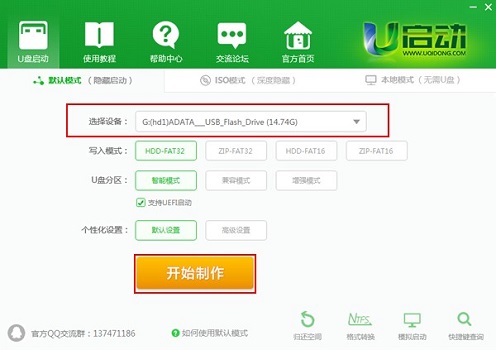
4、弹出如下提示后,点击“确定”(在制作前需要清空u盘中所有重要文件)
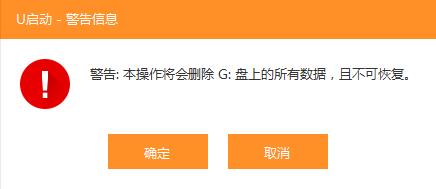
5、接着我们就可以完成系统u盘的制作了。
6、制作完成后,在本站下载一个需要安装的win11系统镜像,放到u盘中。
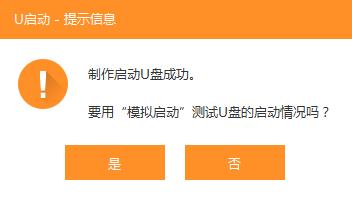
7、接着重启电脑,选择u盘启动,进入pe系统。
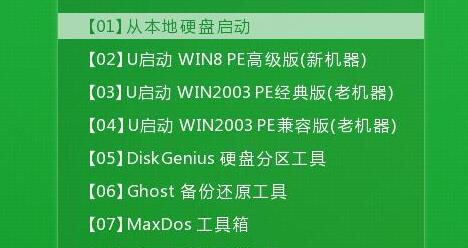
8、在pe系统中运行一键重装系统程序,点击“浏览”找到下载好的win11镜像。
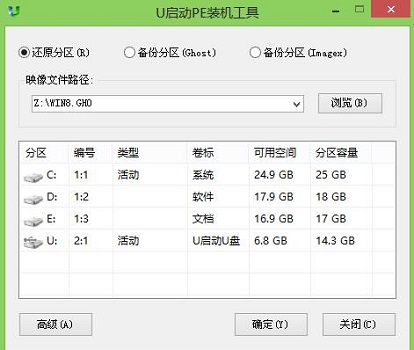
9、然后程序会自动进行系统的安装,安装全程自动,不要进行任何的操作。
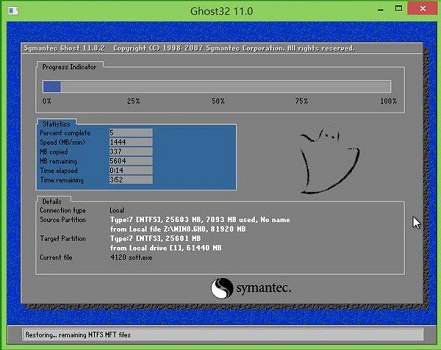
10、安装完成后会自动重启,继续等待重启完成就可以直接进入win11系统了。
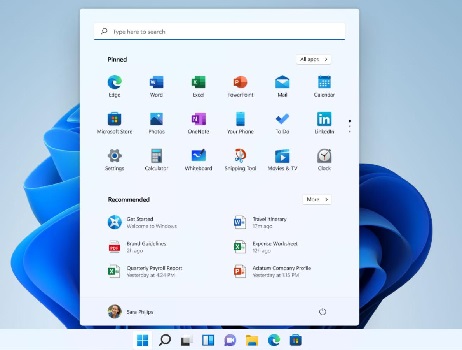
以上是u启动win11安装教程的详细内容。更多信息请关注PHP中文网其他相关文章!




